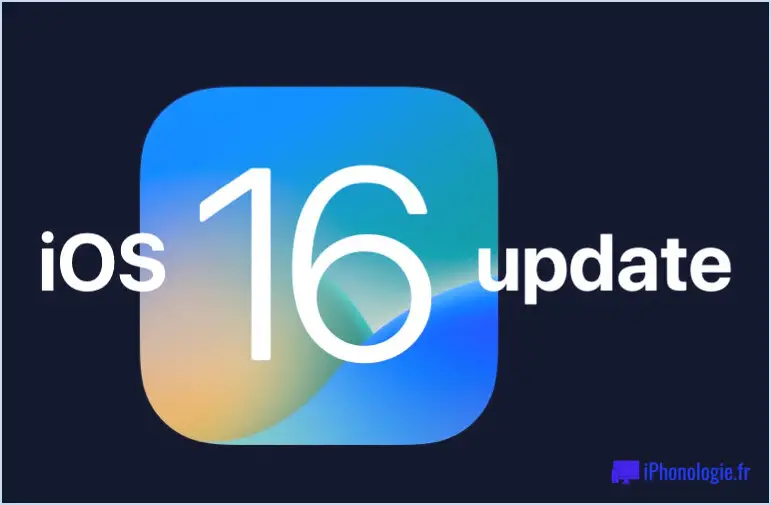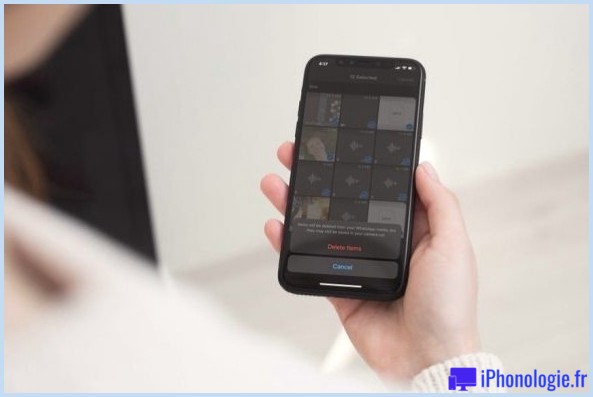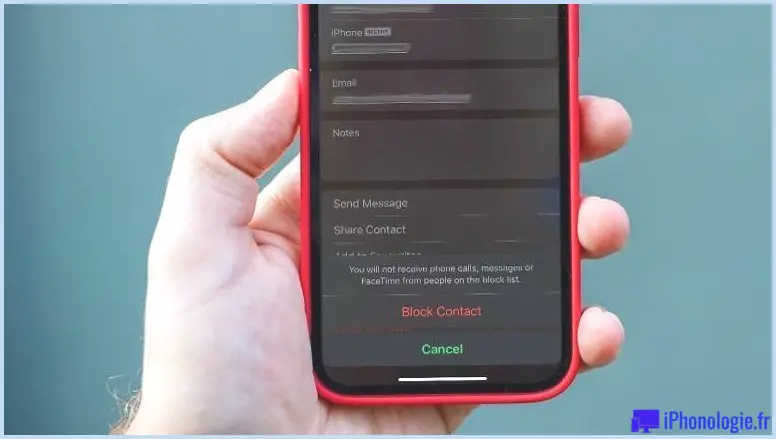Comment voir quels utilisateurs sont connectés et connectés à un Mac
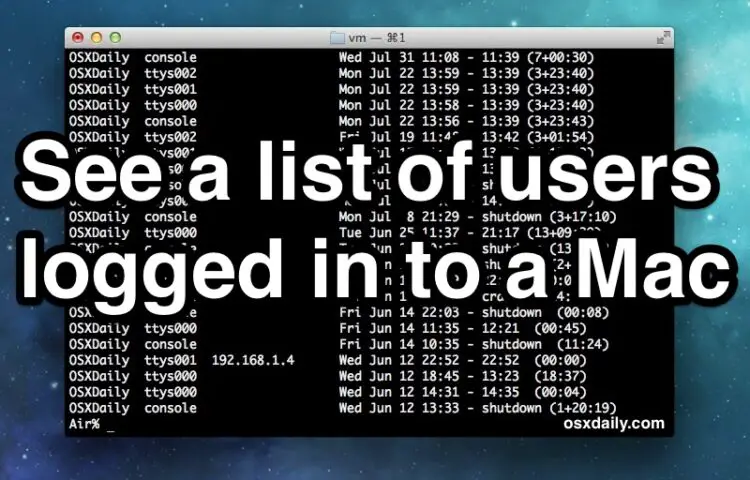
Si vous partagez votre Mac sur un réseau, vous pouvez être intéressé de savoir qui est connecté au Mac à un moment donné. Cela peut inclure la liste des utilisateurs actuellement connectés à travers une variété de protocoles de réseau, même localement, ou peut-être juste un historique des connexions des utilisateurs sur une période donnée. Bien que Mac OS X Client n'offre pas le même niveau d'information que Mac OS X Server, vous pouvez toujours trouver les détails de connexion des utilisateurs en utilisant une variété d'outils intégrés dans toutes les versions de Mac OS X.
Nous aborderons la recherche de comptes d'utilisateurs actifs par le biais de l'Activity Monitor, de la "dernière" commande et de la commande "qui". Cette liste est assez complète, c'est-à-dire qu'elle comprendra tous les utilisateurs qui sont actuellement connectés et/ou activement connectés à un Mac, que ce soit par un autre compte utilisateur en arrière-plan, un compte utilisateur invité, un partage général à partir de l'accès au dossier public, un utilisateur connecté par le biais d'un partage de réseau local dans le but de partager des fichiers avec un autre Mac, des utilisateurs de réseau connectés à partir de PC Windows ou de machines linux par le biais de SMB, des connexions à distance par SSH et SFTP, à peu près tout.
Voir Utilisateurs avec moniteur d'activité sous Mac OS X
La façon la plus simple d'obtenir des informations de base sur l'utilisateur est d'utiliser le moniteur d'activité à partir d'un compte d'utilisateur administrateur. Ce sera inclusif, mais les données sont un peu limitées pour certaines utilisations comme vous le verrez :
- Lancer le "Moniteur d'activité" dans Mac OS X, qui se trouve dans /Applications/Utilitaires/
- Cliquez sur "Utilisateurs" pour trier et regrouper la liste par utilisateurs connectés

Si vous recherchez un compte utilisateur spécifique, vous pouvez facilement trouver cet utilisateur ainsi que tous les processus qu'il utilise, qu'il s'agisse d'applications, de services ou de rien, et le type de ressources qu'il utilise. En choisissant l'onglet "Réseau" dans le moniteur d'activité, vous obtiendrez également des détails sur l'utilisation du réseau par les utilisateurs, ce qui vous aidera à savoir s'ils copient ou reçoivent des fichiers du Mac vers leur propre ordinateur.
Pour utiliser correctement ces informations, vous devez avoir une connaissance de base des comptes utilisateurs existant sur le Mac (c'est-à-dire qui se trouve dans le dossier /Users/), mais aussi comprendre le compte root / super-utilisateur, en plus des services et des agents de démon fonctionnant en arrière-plan sur tous les Macs, qui peuvent apparaître dans la liste des utilisateurs avec des noms comme spotlight, netbios, usbmuxd, locationd, coreaudiod, window server, mdnsponder, networkd, appleevents, parmi beaucoup d'autres.
En fin de compte, le "dernier" commandement peut s'avérer plus utile pour ceux qui sont à l'aise avec la ligne de commande.
Liste des utilisateurs connectés et connexion au Mac avec "last"
L'outil en ligne de commande "last" offre un moyen simple de voir l'historique des utilisateurs qui se sont connectés à un Mac donné, à la fois localement et par le biais d'une connexion réseau comme l'AFP, le protocole de partage par défaut des Macs. L'utilisation de "last" est assez simple, mais vous devez avoir une certaine familiarité avec la ligne de commande pour tirer le meilleur parti de l'utilitaire et pour comprendre le résultat.
Lancez l'application Terminal, que vous trouverez dans /Applications/Utilitaires/ et entrez la chaîne de commande suivante pour voir la liste complète des connexions d'utilisateurs
dernier
Pour rechercher un nom d'utilisateur spécifique, envoyez la sortie de last par grep comme ceci :
dernier |grep USERNAME
Par exemple, pour rechercher la dernière sortie de l'utilisateur "iphonologie", vous devez utiliser la commande suivante :
dernier |grep iphonologie
La casse est sensible, de sorte que l'utilisateur "iphonologie" ne sera pas identifié, tandis que "iphonologie" donnera des résultats positifs, ce qui garantit l'utilisation d'un boîtier approprié.
Cela produira un résultat ressemblant à ce qui suit, comprenant toutes les dates de connexion et, si possible, la source IP de la machine de connexion si l'utilisateur était connecté par une connexion réseau (dans cet exemple de capture d'écran, l'IP d'origine a été identifiée comme étant 192.168.1.4) :
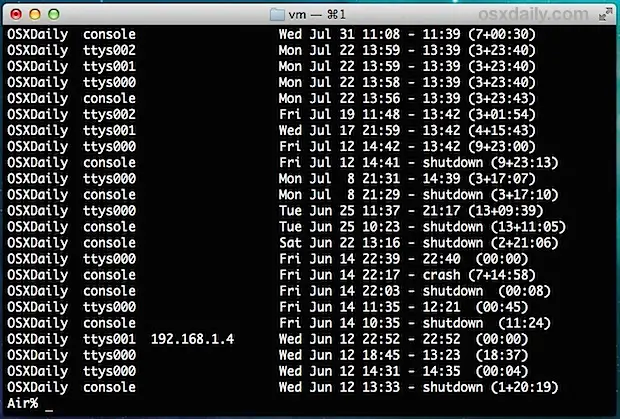
Si aucune IP ou origine de réseau n'est indiquée, cela signifie que l'utilisateur est connecté directement sur le Mac, soit par le processus de connexion standard de Mac OS X, soit par le changement rapide d'utilisateur, soit par su / sudo, ou quelque chose de similaire.
Pour voir qui est actuellement connecté via l'AFP, vous pouvez également utiliser la syntaxe de la dernière commande suivante :
dernier |grep "connecté"
Les utilisateurs qui sont activement connectés, que ce soit par une connexion à distance ou par la machine locale, afficheront "toujours connecté" comme statut.
Un hoquet potentiel pour la "dernière" commande apparaît lorsque vous avez des utilisateurs connectés par le protocole SMB / Windows, qui est optionnellement activé dans Mac OS X pour permettre le partage de fichiers entre un PC Windows et des Macs, et les utilisateurs connectés au Mac par le protocole SMB ne montreront pas toujours le résultat de la "dernière" commande. Il reste donc quelques autres options, comme l'utilisation de "netstat" ou, ce qui est peut-être plus facile pour la plupart des utilisateurs, la navigation dans Activité du réseau à partir du moniteur d'activité, comme cela a été décrit au début de cet article.
Voir Utilisateurs SSH / Telnet connectés avec "qui"
Enfin, vous pouvez voir qui est actuellement connecté à un Mac via une connexion SSH active ou le protocole Telnet archaïque en utilisant la commande classique "who" du terminal :
qui
Il affiche toutes les instances de votre propre compte utilisateur, ainsi que les utilisateurs connectés par une connexion extérieure au Mac.
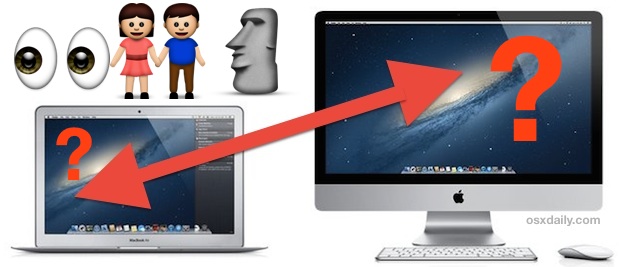
Vous connaissez un autre moyen de voir quels utilisateurs sont actuellement connectés à un Mac ? Partagez-le avec nous dans les commentaires !